


下面给大家介绍的是ps色彩平衡怎么调蓝色的方法,希望能帮助到大家!
色彩平衡是图像处理(Photoshop)软件中一个重要操作。通过对图像的色彩平衡处理,可以校正图像色偏,过饱和或饱和度不足的情况,也可以根据自己的喜好和制作需要,调制需要的色彩,更好地完成画面效果。
型号:台式电脑
系统:Win10系统
软件:Photoshop2019软件
ps色彩平衡快捷键:Ctrl+B组合键
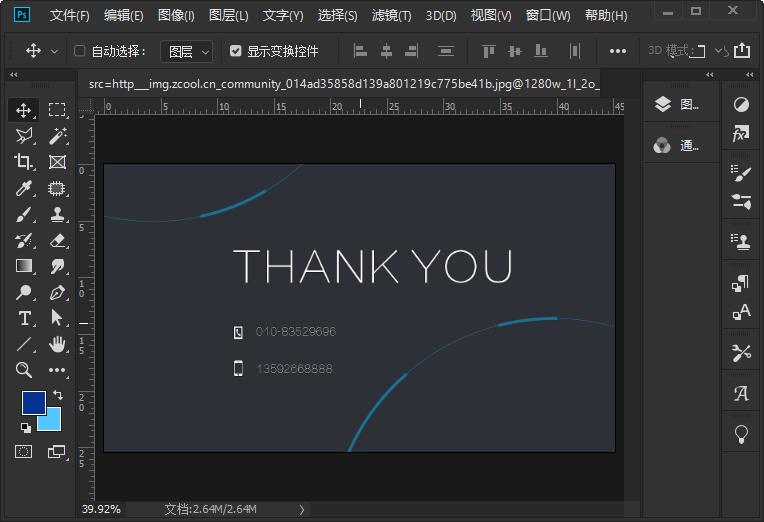 2
2、点击图像菜单,选择调整,再点击色彩平衡功能。效果如下:
2
2、点击图像菜单,选择调整,再点击色彩平衡功能。效果如下: 3
3、色阶值调为:-100,-4,+100,然后点击确定即可。
3
3、色阶值调为:-100,-4,+100,然后点击确定即可。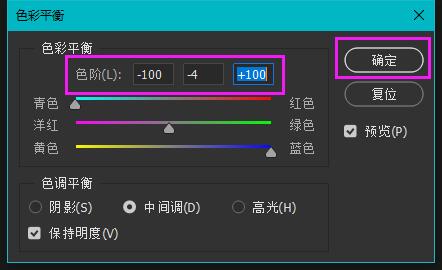 4
4、然后就完成了ps色彩平衡调蓝色的效果。
4
4、然后就完成了ps色彩平衡调蓝色的效果。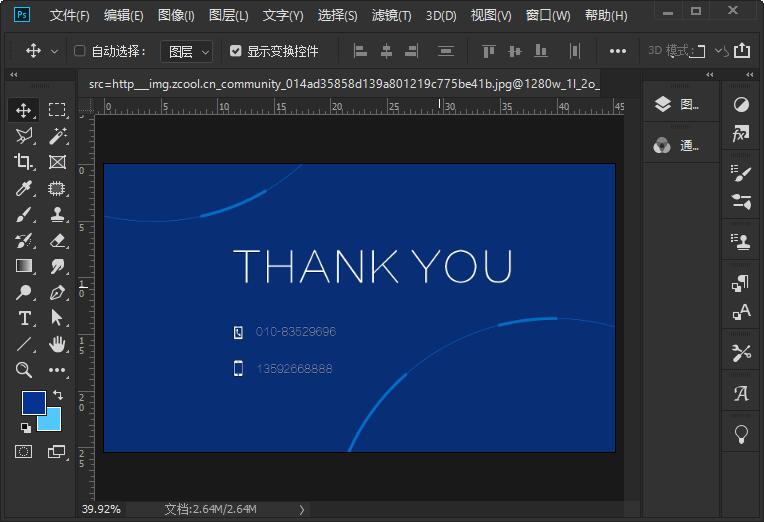 END
END
如果是调蓝色,调色板向蓝色方向调即可。再加点青色。